Wysyłaj dzwonki z iPhone’a na iPhone’a (iPhone 13 w zestawie)
Powszechnie uważa się, że przesyłanie danych z jednego iPhone’a do drugiego może być żmudnym zadaniem. Na przykład istnieje wiele sposobów na nauczenie się bezproblemowego wysyłania dzwonków z iPhone’a na iPhone’a. Możesz wykonać albo bezpośredni transfer do nowego iPhone’a, takich jak iPhone 13 lub iPhone 13 Pro (Max), a nawet skorzystaj z pomocy systemu. W tym poście nauczymy Cię na różne sposoby stopniowego przesyłania dzwonków z iPhone’a na iPhone’a. Więc zacznijmy!
Część 1: Wysyłaj dzwonki do iPhone’a, w tym iPhone’a 13, za pomocą iTunes?
Ilekroć użytkownicy iOS myślą o przeniesieniu swoich danych z komputera na iPhone’a lub odwrotnie, pierwszym narzędziem, o którym myślą, jest zwykle iTunes. Mimo że iTunes zapewnia bezpłatne rozwiązanie, może być trochę skomplikowane. Nie ma możliwości przeniesienia plików bezpośrednio z jednego iPhone’a na drugi za pośrednictwem iTunes. Dlatego jeśli korzystasz z pomocy iTunes, musisz przenieść dzwonki ze starego iPhone’a do iTunes, a następnie przenieść je ponownie z iTunes do nowego iPhone’a.
Nie martw się! Po wykonaniu tych kroków możesz dowiedzieć się, jak wysyłać dzwonki na iPhone’a za pośrednictwem iTunes.
- Podłącz źródłowy iPhone do komputera i uruchom iTunes.
- Wybierz swoje urządzenie w interfejsie iTunes i odwiedź sekcję „Dźwięki”.
- Stąd zaznacz opcję „Synchronizuj dźwięki” i wybierz synchronizację wszystkich dzwonków z iPhone’a do iTunes. Następnie kliknij przycisk „Zastosuj”, aby go zaimplementować.
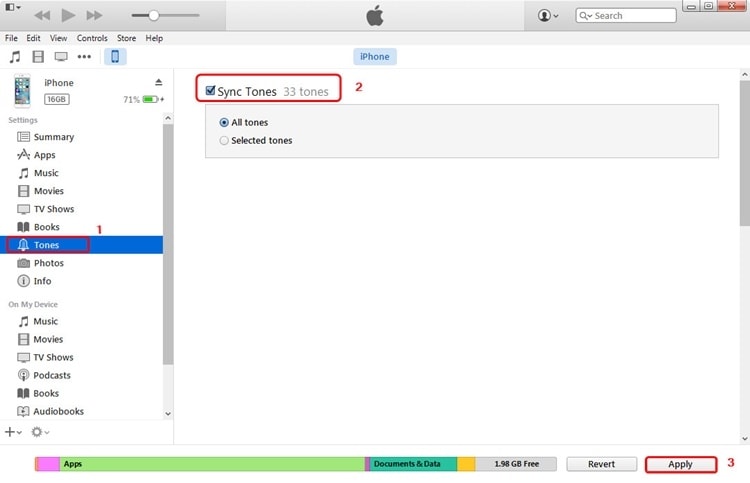
- Po zakończeniu odłącz stary telefon.
- Jeśli masz dzwonek zapisany w pamięci lokalnej, przejdź do opcji Pliki > Dodaj pliki do biblioteki, aby zaimportować wybrane dzwonki z pamięci lokalnej do iTunes.
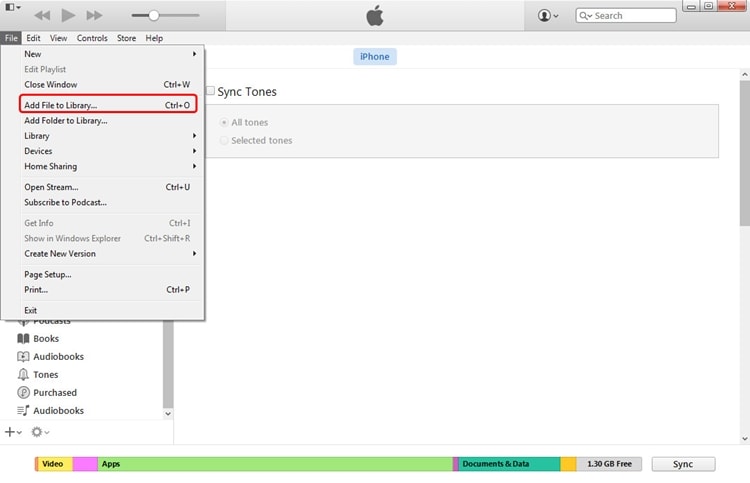
- Po dodaniu dzwonków do iTunes podłącz docelowy iPhone do systemu.
- Aby dowiedzieć się, jak wysyłać dzwonki do iPhone’a z iTunes, wybierz urządzenie i przejdź do jego sekcji „Dźwięki”.
- Zaznacz opcję „Synchronizuj dźwięki”. Możesz ręcznie wybrać dzwonki, które chcesz zsynchronizować, lub wybrać wszystkie pliki.
- Kliknij przycisk „Zastosuj”, aby zsynchronizować wybrane dzwonki z urządzeniem docelowym.
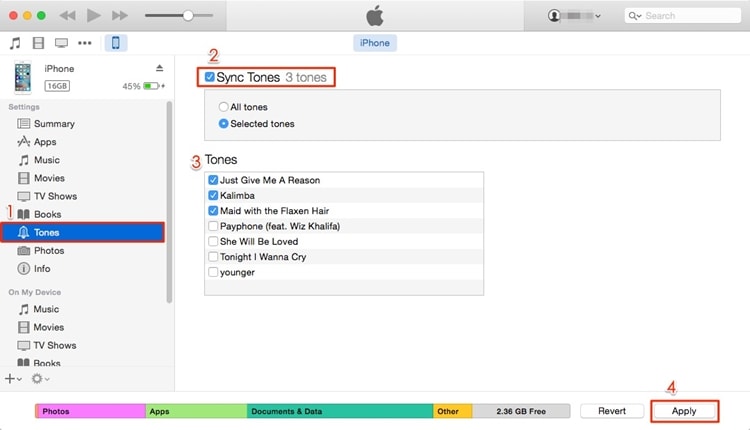
Po wykonaniu tych kroków możesz dowiedzieć się, jak wysyłać dzwonki z iPhone’a na iPhone’a za pośrednictwem iTunes.
Część 2: Wysyłaj dzwonki do iPhone’a, w tym iPhone’a 13 za pomocą DrFoneTool – Przeniesienie telefonu?
Jeśli nie chcesz poruszać się po ustawieniach iPhone’a i iPada, możesz skorzystać z aplikacji innych firm, które wykonają zadanie w ciągu kilku minut. Te aplikacje są również przydatne, gdy próbujesz przenieść zawartość z jednego urządzenia Apple na drugie. Oczywiście do gry w pośrednika potrzebny będzie komputer/laptop. DrFoneTool – Przeniesienie telefonu pozwala przenieść kontakty z iPhone’a na iPada.
Oto jak:
Krok 1: Pobierz aplikację Dr. Fone – Transfer telefonu na swój komputer.

Krok 2: Uruchom aplikację, a zobaczysz opcje na ekranie. Idź z przeniesieniem telefonu.

Krok 3: Następnie podłącz oba urządzenia do komputera. W naszym przypadku jest to iPhone i iPad. Możesz także wykonać ten transfer między urządzeniami iPhone i Android.

Krok 4: Teraz wybierz pliki, które chcesz przenieść. Tutaj wybierz wszystkie kontakty, które chcesz przesunąć. Następnie zainicjuj transfer i nie odłączaj urządzeń.

Dane zostaną pomyślnie przesłane do urządzenia docelowego.
Nie masz laptopa? Wtedy możesz to zrobić!
Krok 1: Pobierz mobilną wersję Wondershare Dr. Fone – Przeniesienie telefonu. Podłącz iPhone’a i iPada za pomocą odpowiedniego kabla.

Krok 2: Oprogramowanie rozpocznie skanowanie zsynchronizowanych danych na Twoim urządzeniu.

Krok 3: Po sprawdzeniu wybierz kontakty, które chcesz przenieść, i kliknij „Rozpocznij importowanie”.
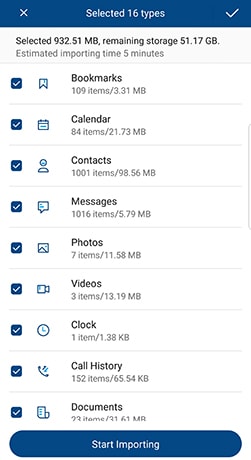
Część 3: Wysyłaj dzwonki do iPhone’a, w tym iPhone’a 13, za pomocą OneDrive?
Dzięki TunesGo możesz przesyłać dzwonki bezpośrednio z jednego urządzenia na drugie, i to również w ciągu kilku sekund. Niemniej jednak, jeśli chcesz wykonać transfer bezprzewodowy, możesz skorzystać z pomocy usługi w chmurze, takiej jak OneDrive. Poza przenoszeniem plików z jednego urządzenia na drugie, możesz je również bezpiecznie przechowywać w chmurze.
- Na początek pobierz OneDrive na oba urządzenia z systemem iOS ze sklepu App Store. Możesz także odwiedzić jego stronę sklepu iTunes w prawo tutaj.
- Otwórz OneDrive na urządzeniu źródłowym i dotknij ikony „+”, aby dodać coś do dysku. Następnie dotknij przycisku „Prześlij” i znajdź dzwonek w pamięci urządzenia, aby przesłać go na dysk.
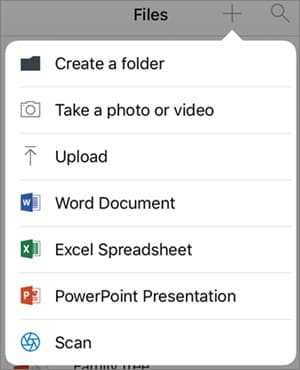
- Teraz uruchom OneDrive na urządzeniu docelowym i zaloguj się przy użyciu tych samych poświadczeń. Znajdź plik, który właśnie dodałeś do dysku. Otwórz folder i pobierz go do lokalnej pamięci.
- W ten sposób możesz nauczyć się przesyłać dzwonki z iPhone’a na iPhone’a bez fizycznego łączenia obu urządzeń.
Teraz, gdy wiesz, jak wysyłać dzwonki z iPhone’a na iPhone’a na różne sposoby, z pewnością możesz bez problemu przenieść swoje dane. Zapraszam do wypróbowania DrFoneTool – Transfer telefonu i zarządzania urządzeniem w mgnieniu oka. Jest to kompletne narzędzie do zarządzania telefonem, które z pewnością przyda Ci się przy wielu okazjach. Jeśli napotkasz jakiekolwiek niepowodzenia podczas przenoszenia dzwonków z iPhone’a na iPhone’a, daj nam znać w komentarzach poniżej.
Ostatnie Artykuły: